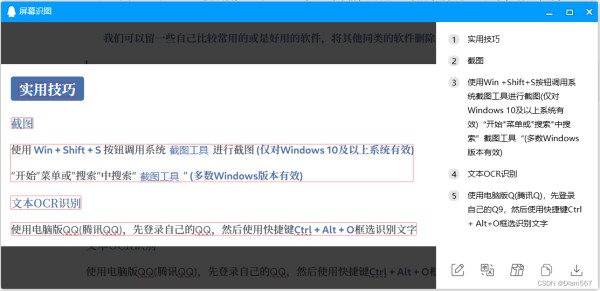电脑的基本使用与操作
文章目录 电脑的基本使用与操作声明1 简单认识界面2 查看系统信息3 软件的安装与卸载一、控制面板法(适用于所有版本的Windows)二、设置法(仅适用于Windows 10及以上系统) 4 清理C盘与优化建议5 安全软件的选择与弹窗拦截安全软件的选择弹窗拦截 6 同类软件的卸载实用技巧截图文本OCR识别声明
本文以Microsoft Windows 10(下文简称为“Windows 10 ”或“Win 10”)系统为例,除特别注明外其他均以Windows 10操作系统作为示例.
1 简单认识界面
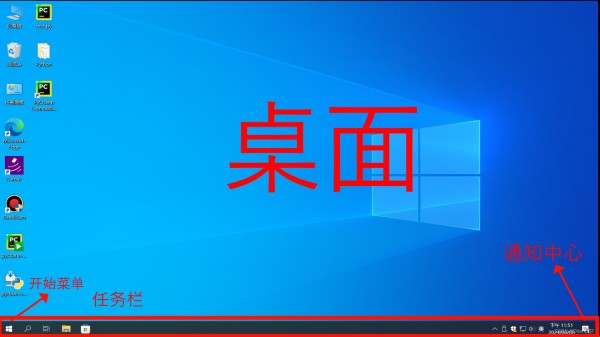
图-1.1 桌面
任务栏[红框部分]左边的一个像“田”的标志的按钮是开始按钮(在Windows 11中可能是中间);任务栏右侧有一个通知中心.
2 查看系统信息
在此电脑上右键单击,点击“属性”,在弹出的窗口中会显示系统信息.
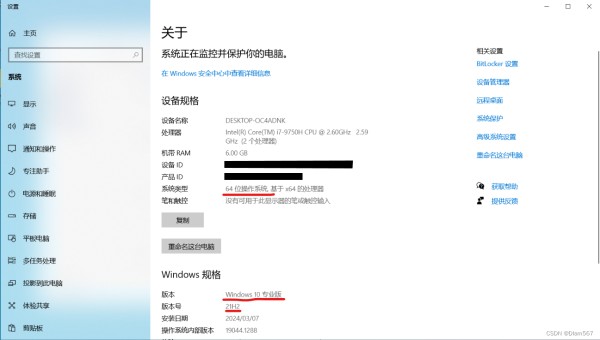
图-2.1 “设置”窗口中的“关于”项目
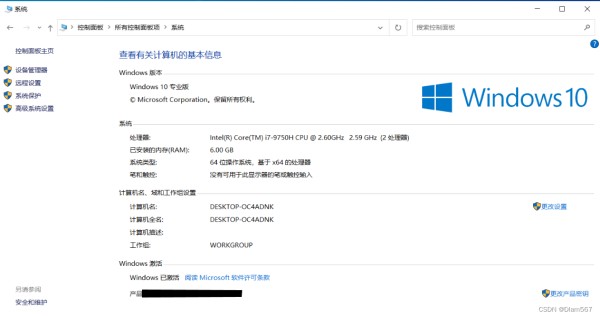
图-2.2 “系统”窗口(对于部分早期的Win 10)
了解电脑的系统类型,可以判断电脑所能够安装的软件,常见的为64位 (x86相当于32位的电脑,64位能够兼容32位的软件)
3 软件的安装与卸载
一、控制面板法(适用于所有版本的Windows)打开控制面板
在“开始”菜单中找到“Windows 系统”,展开文件夹后点击“控制面板”. (在Windows 11中需要在开始菜单里找Windows工具)
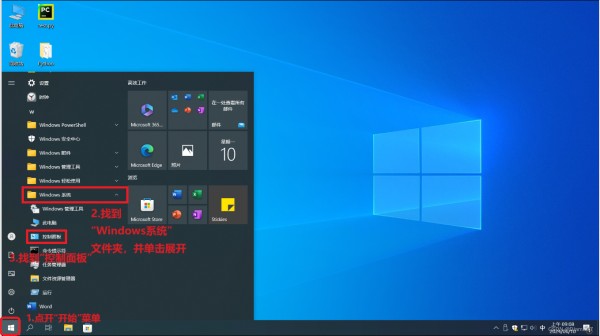
或是在“搜索”中搜索“控制面板”.
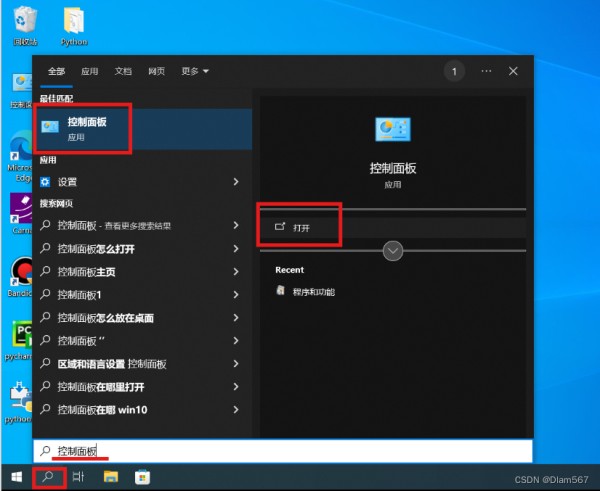
打开控制面板后在右上角将“查看方式”更改为“大图标”,在下方选项中选择“程序和功能”.
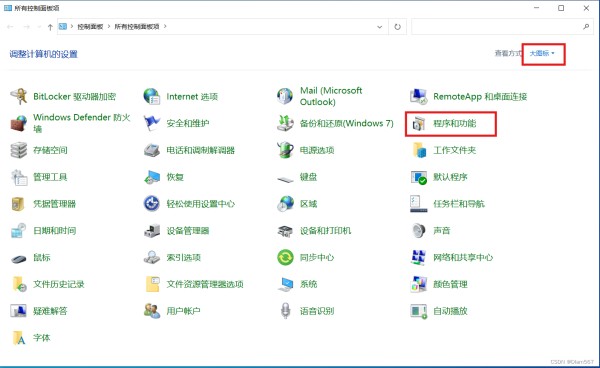
选中要卸载的软件,点击卸载(或是直接双击要卸载的软件名称)
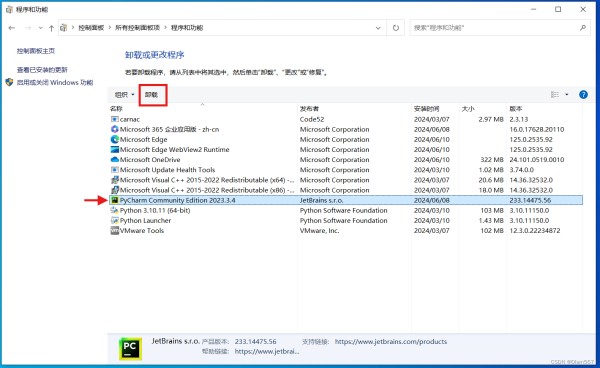
[!IMPORTANT]
请不要删除一些驱动程序和必要运行库和组件,否则可能引起软件异常和未知问题
二、设置法(仅适用于Windows 10及以上系统)在开始菜单中找到“设置”
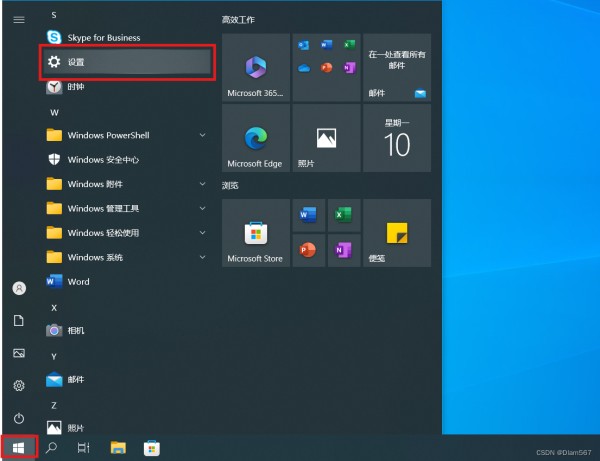
打开Windows 设置后选择应用
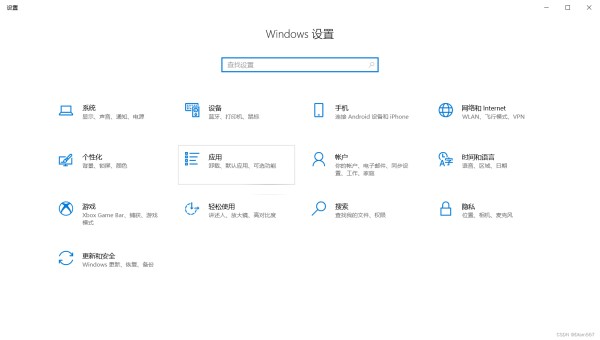
在应用和功能栏目下的列表中找到需要卸载的程序,先单击展开,再点击卸载按钮
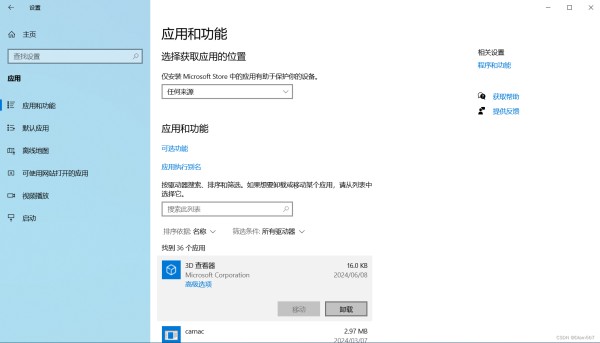
[!IMPORTANT]
请不要删除一些驱动程序和必要运行库和组件,否则可能引起软件异常和未知问题
4 清理C盘与优化建议
检查 回收站
在回收站中的未删除文件仍然存在于电脑的硬盘之中,右键单击文件,选择删除,删除不需要的文件
如全部都是需要删除的文件可直接选择清空回收站
[!CAUTION]
请检查回收站中是否有需要保留的文件,以防误删造成损失
使用杀毒软件“垃圾清理”相关功能
这里以 火绒安全软件 为例
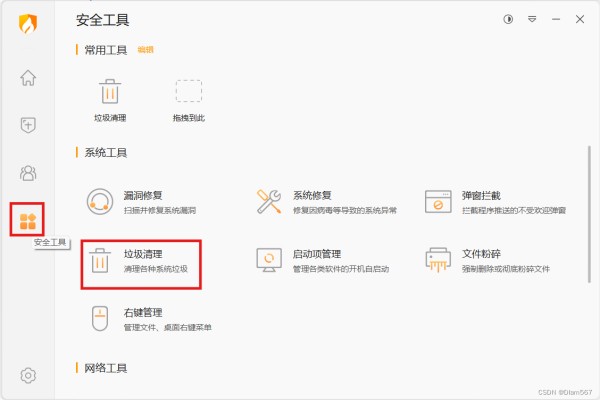
图-4.1 火绒安全软件
打开火绒安全软件,选择“安全工具”,在“系统工具”项目中找到“垃圾清理”并点击
5 安全软件的选择与弹窗拦截
安全软件的选择作者个人建议使用360安全卫士极速版或火绒安全软件,也可使用电脑自带的Windows 安全中心(Win 10及以上)
选择自己顺手的,功能强大的就行
弹窗拦截基本各大安全软件都有弹窗拦截的功能。
这里以 火绒安全软件 为例
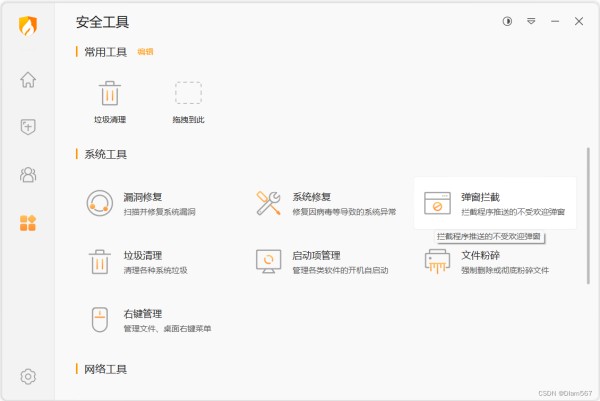
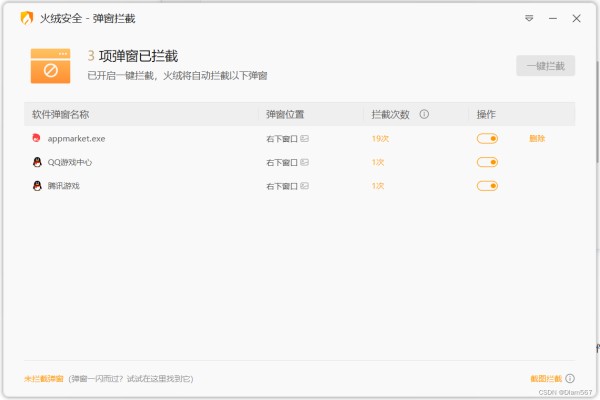
也可以尝试使用启动项管理相关功能,根据建议关闭启动项可以提高电脑的启动速度
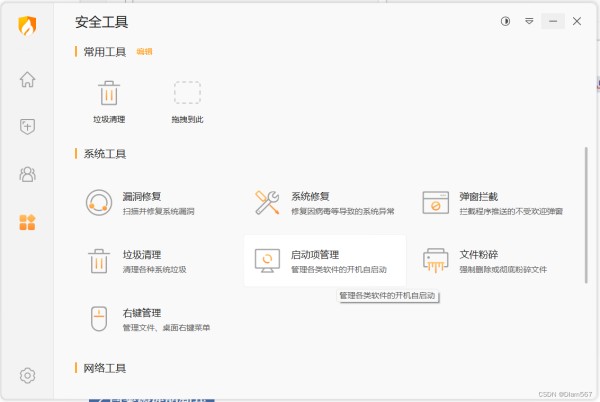
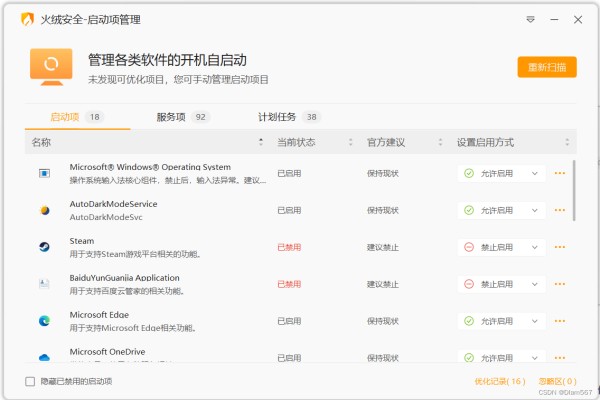
6 同类软件的卸载
在使用电脑的过程中,可能会因为一些小广告、通过非正规渠道下载的“下崽器”等,而下载了很多的同样的软件或是不需要的软件,我们可以在控制面板中选择删除这些软件,以下是一些比较常见的同类软件:
浏览器类:一般软件名称为“XX浏览器”解压缩类:7-Zip、好压、快压、bandizip、WinRAR、WinZIP、360压缩 等安全类:360安全卫士极速版、360安全卫士、金山毒霸、火绒安全软件、腾讯安全管家、瑞星杀毒、2345安全卫士、微软电脑管家 等 我们可以留一些自己比较常用的或是好用的软件,将其他同类的软件删除,减少存储空间的占用
具体卸载相关内容,请参阅 [软件的安装与卸载](#3 软件的安装与卸载)
实用技巧
截图使用 Win + Shift + S 按钮调用系统截图工具进行截图 (仅对Windows 10及以上系统有效)
“开始”菜单或”搜索“中搜索“截图工具” (多数Windows版本有效)
文本OCR识别使用电脑版QQ(腾讯QQ),先登录自己的QQ,然后使用快捷键Ctrl + Alt + O框选识别文字